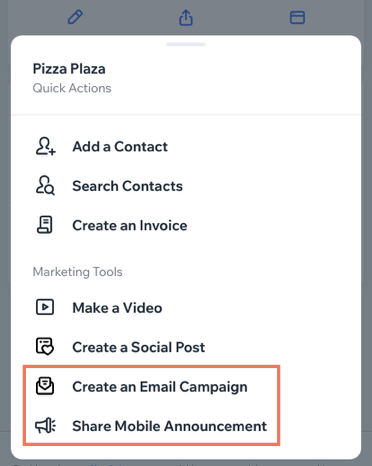Dine by Wix: 음식점 설정하기
2 분
페이지 메뉴
- 1 단계 | 비즈니스 정보 업데이트하기
- 2 단계 | 요리 이미지 및 설명 추가하기
- 3 단계 | Wix 앱으로 음식점 사이트 사용자 지정하기
- 4 단계 | 음식점 홍보하기
Dine by Wix 앱에는 음식점의 자체 페이지가 있어 고객이 음식점 정보 확인부터 메시지 발송, 주문 및 테이블 예약에 이르기까지 모든 작업을 수행할 수 있습니다.
Dine by Wix 앱에 가입하도록 고객을 초대하기 전, 모든 정보가 업데이트되었는지 확인하세요.
1 단계 | 비즈니스 정보 업데이트하기
Dine by Wix 앱은 사이트 대시보드의 비즈니스 정보 탭에서 음식점 정보를 가져옵니다. 음식점 위치, 연락처 정보, 영업 시간 등 모든 정보가 정확한지 확인하세요. Dine by Wix 앱을 사용하는 고객은 이러한 매개 변수를 기반으로 음식점을 검색할 수 있습니다.
자세히 보기
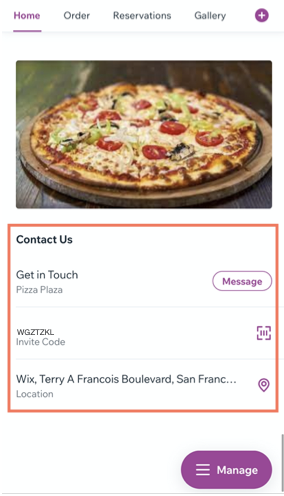
2 단계 | 요리 이미지 및 설명 추가하기
Dine by Wix 앱의 메뉴 및 요리는 사이트 대시보드에서 가져옵니다. 고객이 주문한 음식을 정확히 이해할 수 있도록 각 요리에 대한 설명을 제공하는 것이 중요합니다. 앱에서 주문을 유도할 수 있도록 음식 사진을 고화질로 추가하세요.
자세히 보기
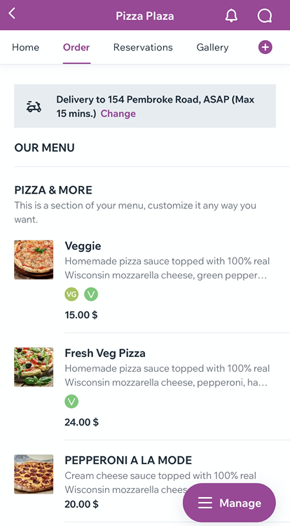
3 단계 | Wix 앱으로 음식점 사이트 사용자 지정하기
Wix 앱의 Dine by Wix에서 고객이 음식점 사이트를 보고 상호 작용하는 방식을 사용자 지정할 수 있습니다. 온라인 주문 및 예약과 같은 음식점 전용 요소를 추가하고, 맛있는 음식을 전시할 수 있는 포토 갤러리를 추가하세요. 앱에서 사이트를 사용자 지정하는 방법을 확인하세요.
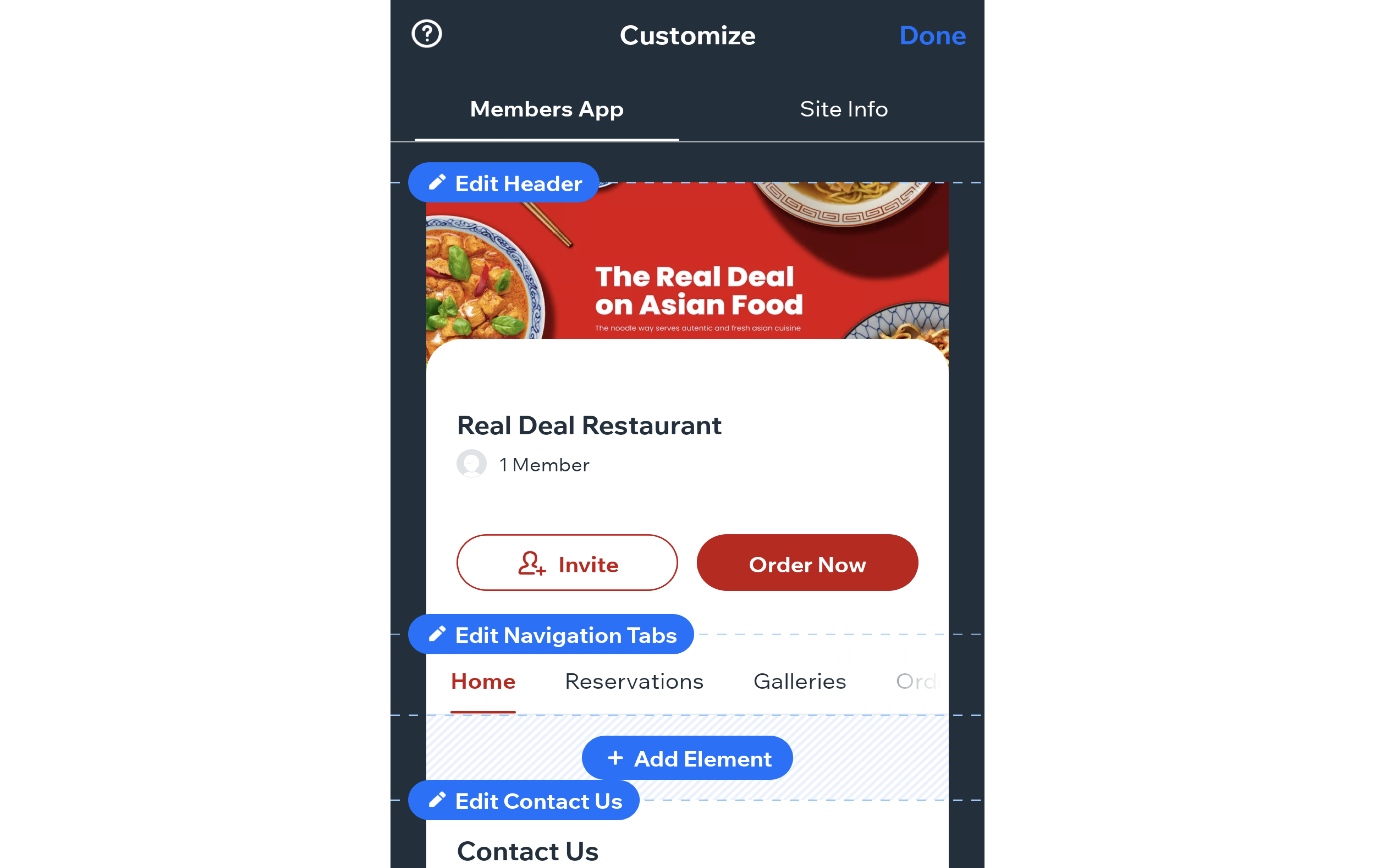
4 단계 | 음식점 홍보하기
고객이 Dine by Wix에서 주문을 하거나 음식점의 초대 코드를 통해 초대되면, 고객은 자동으로 음식점의 '회원'이 됩니다. Wix 앱에서 푸시 알림을 통해 모든 현재 회원에게 공지사항을 발송할 수 있습니다.
또한, SNS 또는 이메일 마케팅 캠페인을 통해 초대 코드를 발송해 모든 잠재 고객에게 다가가 흥미로운 혜택을 알릴 수 있습니다.